自动修复 win10 如何使用Win10自带的系统修复功能
更新时间:2023-10-21 15:48:42作者:jiang
自动修复 win10,在使用Windows 10操作系统时,我们难免会遇到一些问题,例如系统崩溃、程序闪退等,不必担心因为Win10自带了一个强大的系统修复功能,可以帮助我们快速解决这些问题。通过自动修复功能,我们可以轻松修复系统错误,恢复系统功能,并且不会丢失任何个人文件或数据。接下来让我们深入了解如何使用Win10自带的系统修复功能,为我们的电脑带来更好的使用体验。
1、首先,大家先打开左下角的“开始”菜单,在菜单里面找到“设置”。

2、打开进入设置界面,找到里面的“更新和安全”。
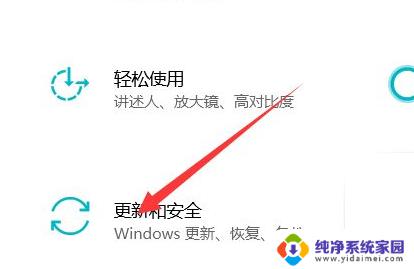
3、打开更新和安全,左侧的“恢复”。点击高级启动中的“立即重启”按钮。
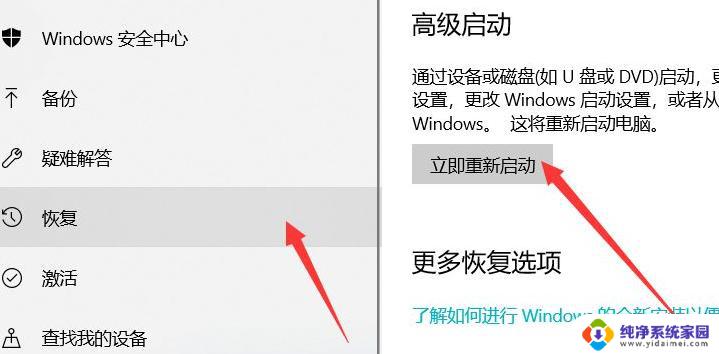
4、系统此时会自动进入安全操作界面,选择“疑难解答”。
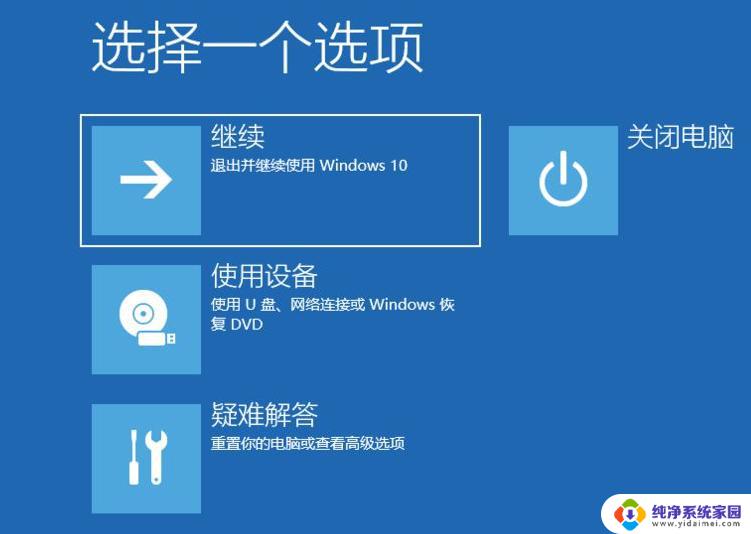
5、进入疑难解答,选择“高级选项”,进入高级选项。
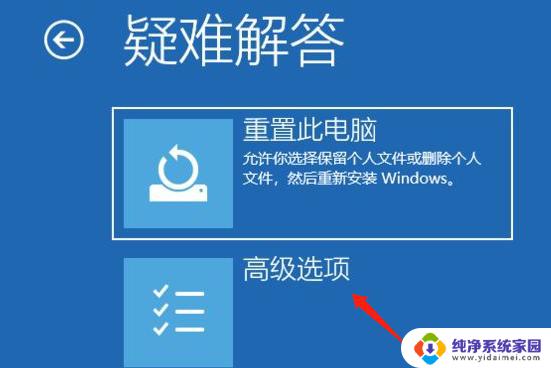
6、高级选项里面有系统修复、启动修复、命令提示符、启动设置等,我们选择“启动修复”。
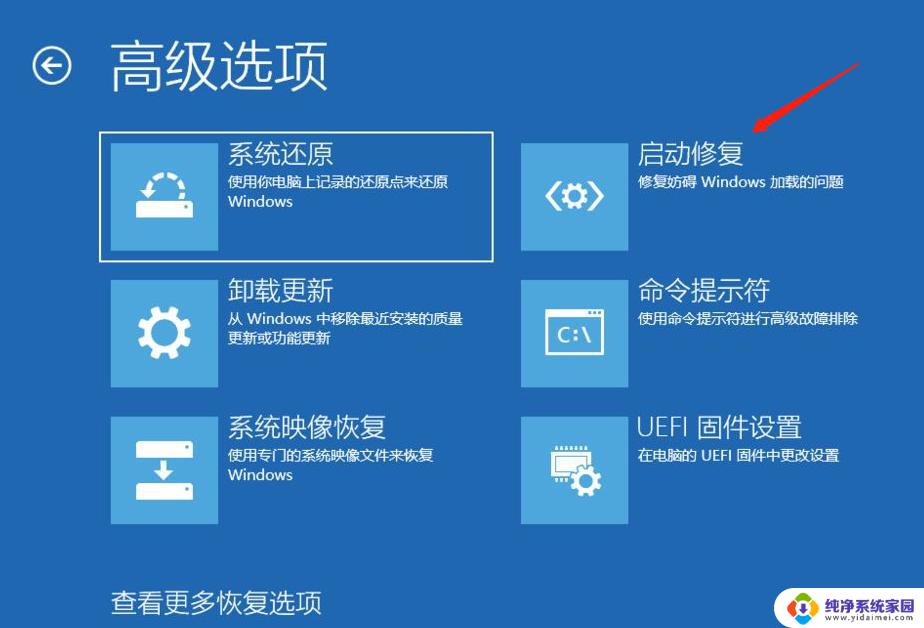
7、选择一个账户来操作,那么我这里是默认的账户。如果你有其他账户,注意选择。

8、输入密码,默认账户没有密码直接点击继续,其他账户键入相应的密码。

以上是自动修复win10的全部内容,如果您遇到了这种情况,可以按照本文介绍的方法进行解决,希望这些方法可以帮助到您。
自动修复 win10 如何使用Win10自带的系统修复功能相关教程
- win10怎么自动修复系统 Win10自带修复系统功能如何使用步骤
- win10怎么自动修复 win10自动修复功能怎么使用
- win10自动修复不成功 解决Win10自动修复无法修复电脑的方法
- win10不能自动修复 Win10自动修复无法修复电脑的处理方法
- win10修复无法进入系统 win10系统崩溃无法开机自动修复方法
- win10如何自带垃圾 Win10如何使用系统自带功能清理垃圾文件
- win10怎么用系统自带的刻录 Win10系统如何使用光盘刻录功能
- win10系统不能启动如何快速修复 Win10自动修复无法开机的方法
- win10总是启动自动修复 Win10电脑开机一直自动修复怎么办
- win10系统自带录屏功能吗 如何在win10系统中使用自带的录屏功能
- 怎么查询电脑的dns地址 Win10如何查看本机的DNS地址
- 电脑怎么更改文件存储位置 win10默认文件存储位置如何更改
- win10恢复保留个人文件是什么文件 Win10重置此电脑会删除其他盘的数据吗
- win10怎么设置两个用户 Win10 如何添加多个本地账户
- 显示器尺寸在哪里看 win10显示器尺寸查看方法
- 打开卸载的软件 如何打开win10程序和功能窗口